Egenskapspanelen
Egenskapspanelen visar dispositions- och uppspelningsegenskaper för de markerade objekten eller markerade tecken inuti textobjekt. När ingenting är markerat visas egenskaper för hela partituret. Det är en uppgraderad version av Inspektorn, och har funktionaliteten hos Textverktygsfältet; se kapitlet Skriv och redigera text, samt kapitlen Inspector och Text editing i handboken för musescore 3 (saknar svensk översättning).
Processen för att redigera handboken för musescore 4 har också ändrats. Anpassning av egenskaper förklaras nu på ett annat sätt än i handboken för Musescore 3. De förklaras i ett specifikt kapitel som är mer relevant. Detta kapitel går bara igenom panelen, och egenskaper som är gemensamma för flera objekt.
Komma åt Egenskapspanelen
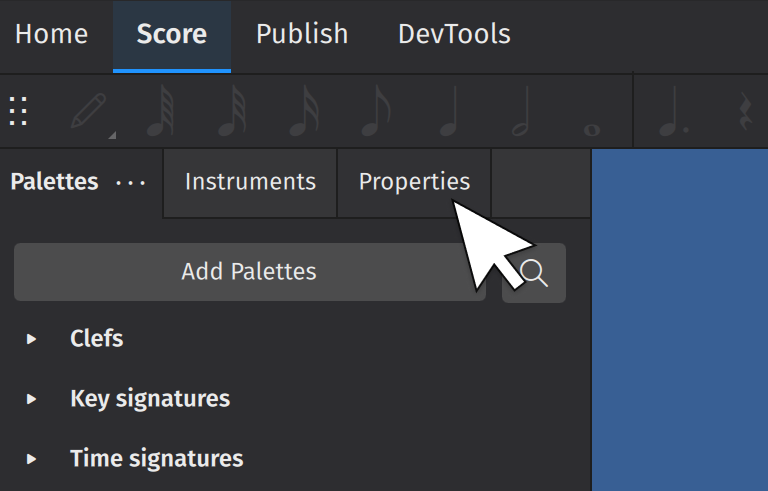
- Öppna fliken Partitur
- Tryck det förvalda kortkommandot F8; eller klicka på fliken Egenskaper på vänster sida av skärmen.
Egenskaper för partituret
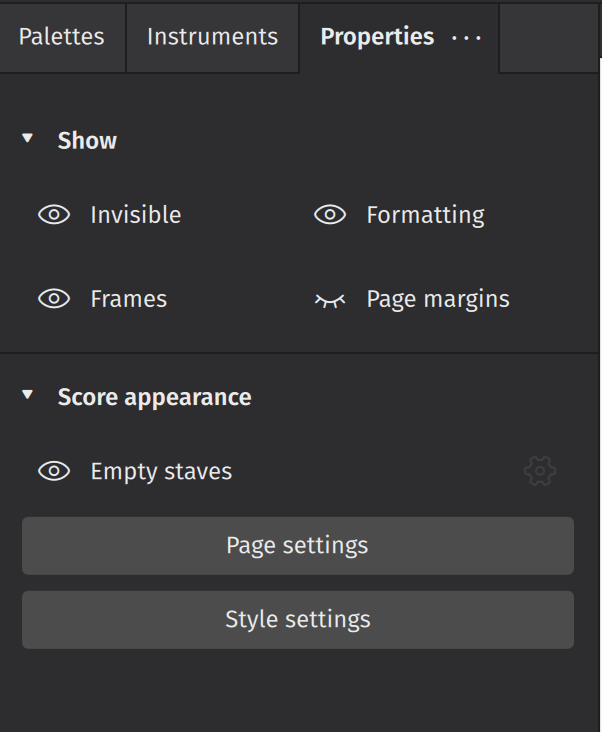
Partituregenskaper sparas till en partiturfil (*.mscz). Detta bör inte misstas för Arbetsytor.
Medan ingenting är markerat visar Egenskapspanelen partiturets egenskaper.
Under underrubriken Visa:
- Osynlig visar/döljer osynliga objekt i ett partitur
- Ramar visar/döljer Ramar
- Formatering visar/döljer formateringselement som lagts till från dispositionspaletten,fragment=
- Sidmarginaler visar/döljer sidmarginalen
Under underrubriken Partiturutseende:
- Tomma notsystem visar/döljer notsystem inuti ett system som inte innehåller noter. Den här inställningen speglar inställningarna Dölj tomma notsystem inuti system i Stildialogrutan.
- Sidinställningar öppnar dialogrutan Sidinställningar. Samma som Format→Sidinställningar. Se Mallar och stilar.
- Stilinställningar öppnar Stildialogrutan. Samma som Format→Stil. Se Mallar och stilar.
Egenskaper för objekt
När ett eller flera objekt är markerade visar Egenskapspanelen dispositions- och uppspelningsegenskaper som är gemensamma för samtliga. Under avsnittet Notation, tryck på någon av [Objekttyp]-knapparna för att begränsa vilka objekt som visas till endast den objekttypen.
NOT FOUND: notation_section.png
Ett par inställningar som är gemensamma för flertalet objekt:
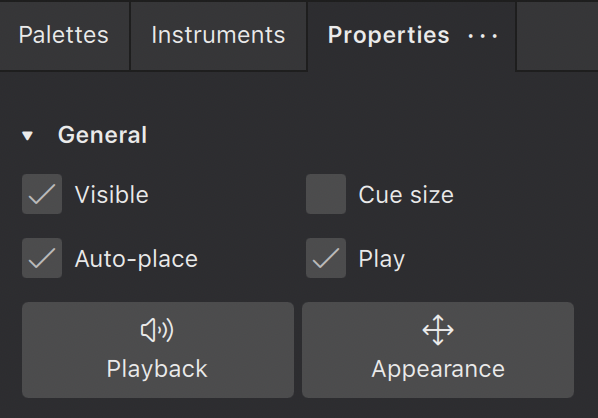
- Synlig: Klicka i rutan för att visa/dölja element, eller använd kortkommandot V. Använd den här funktionen för att dölja element så att de inte syns i ditt exporterade eller utskrivna partitur. Detta kan vara användbart när du till exempel använder tempoangivelser eller dynamik enbart för att påverka uppspelning i MuseScore.
- Autoplacera: Oftast ibockad som standard. Funktionen placerar det markerade objektet enligt MuseScores algoritm för att undvika horisontella och vertikala kollisioner. Bocka ur Autoplacera för att få mer kontroll över positionering av vissa element. Läs mer om funktionen på sidan Positionering av element.
- Sticknotsstorlek: Den här funktionen används för att skapa små sticknoter: dvs. noter som är till för att hjälpa musikern genom att indikera vad en annan ensemble-/orkestermedlem spelar just då. Bocka i rutan för att göra markerade noter mindre, inklusive skaft och eventuella balkar.
- Spela upp: När det är ibockat tillåter egenskapen uppspelning av det markerade elementet. Bocka ur Spela upp för att tysta elementet.
Inuti Uppspelningsfliken

Vi arbetar aktivt med funktionaliteten för uppspelning av dynamiksymboler, så den kan ändras radikalt från en version till en annan. Informationen här gäller för Musescore 4.2 beta (november 2023). Den kanske inte stämmer när du läser detta. Vänligen hjälp oss uppdatera det här kapitlet.
Under knappen Uppspelning visas uppspelningsegenskaperna, om de markerade elementen har sådana.
- Hastighet:
- Endast noter har Hastighetsegenskapen, och dess effekt på uppspelning är inte samma som den var i musescore 3.
- Den här egenskapen har ingen effekt på instrument som använder MuseSound; se Mixer : Ljud och Hastighetskontroller.
- Giltigt omfång är från 1 till 127. Förvalt värde är 64, oavsätt notens påverkan från dynamiksymboler. Om 0 matas in konverteras det automatiskt till 64. [ge gärna numeriska detaljer för hur ljudnivåer fungerar nu, eftersom många Musescore 3-användare skulle behöva veta]
- Dynamiksymboler har inte längre Hastighetsegenskapen. Dynamiksymboler och crescendo/diminuendo ändrar inte längre klang/dynamik/ljudstyrka enbart genom manipulation av MIDI-hastighetsvärden. Se även kapitlet Dynamik.
- Stämning:
- Bara noter har Stämningsegenskapen. Standardstämningen på 440 Hz och justeringen som fanns i Musescore 3s Syntetisator har tagits bort; se Stämningskontroller. För att använda stämningsvärden i enheten Hertz / Hz med syftet att ändra Stämningsegenskaper som använder cent som enhet, använd fomrlen på sidan stämning i musescore 4.
- De påverkar tonhöjd för instrument som använder Soundfont [den här punkten är inte färdig, snälla förbättra med information om VST och Musesounds]
Inuti Utseendefliken
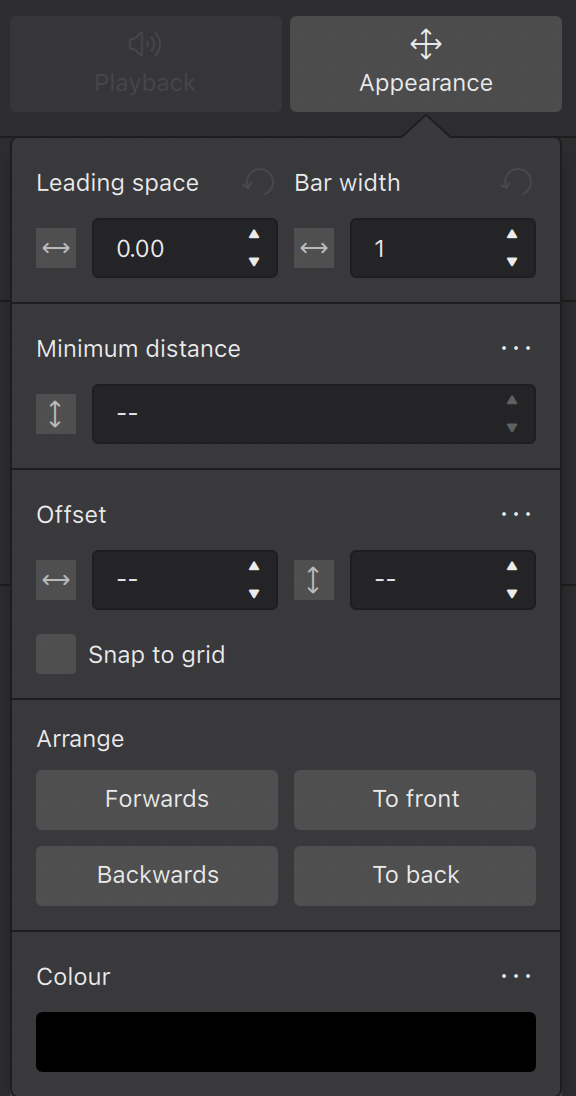
- Inledande utrymme: Detta ändrar inledande utrymme för markerade element: dvs. utrymmet innan elementet. Justering av det inledande utrymmet verkställs på alla notsystem, så att noter på samma taktposition
- Taktbredd: Detta ändrar taktens bredd som en egenskap för den ursprungliga bredden: t.ex. 1.5 = en och en halv gånger standardbredden.
- Minsta avstånd: Detta används av autoplaceringens algoritm för att undvika kollisioner, och påverkar bara element som används ovanför/nedanför notsystemet som standard, som systemtext, dynamik, fingersättningar, linjer m.m. Det anger minsta avstånd (i sp.) för de markerade objekten från andra element som är närmare till notsystemet, eller själva notsystemet.
- Förskjutning: När de först läggs till får element en standardiserad position. Horisontella/vertikala förskjutningar ger dig ett mer precist sätt att positionera ett element än att dra runt det med musen eller flytta med tangentbordets pilar.
- Fäst till rutnät: Den här funktionen låter dig avgränsa dragåtgärder till ett visst avstånd. Först behöver du bocka för rutan Fäst till rutnät, tryck sedan på Anpassa rutnät och ange önskade horisontella/vertikala stegavstånd. Sätt Fäst till rutnät på/av efter behov genom att bocka i/ur rutan.
- Under underrubriken Ordna styr de fyra knapparna hur överlappande element ritas upp:
- Framåt flyttar markerat element framför nästa element
- Bakåt flyttar markerat element bakom nästa element
- Längst fram flyttar markerat element framför alla andra element.
- Längst bak flyttar markerat element bakom alla andra element, inklusive notlinjer.
- Färg: Klicka på den här knappen för att ändra färg för de markerade elementen. Välj en förinställd eller anpassad färg, eller skapa din egen genom att klicka på +-knappen. Detta sparas för framtida bruk i listan över anpassade färger till höger.
Egenskaper för tecken inuti textobjekt
När Textobjekt markeras (objektet, inte tecknen) kommer Egenskapspanelen att visa formateringsinställningar för textobjektet. Att redigera egenskaperna ändrar objektet; det kan ändra alla tecknen inuti.
När tecken inuti ett Textobjekt markeras kommer Egenskapspanelen att visa formateringsinställningar för tecknen. Att redigera egenskaperna ändrar endast de markerade tecknen. Se kapitlet Formatera text.
Spara och återställ förvalda värden
Se huvudkaptlet Mallar och stilar.
Under ellipsis-menyknappen (menyknappen med tre punkter), bredvid en egenskap, finns två knappar:
- Återställ : Tar bort den specifika egenskapen, i praktiken återställs egenskapen till förvalt värde.
- Spara som förvald stil för detta partitur : Utför följande:
- Tilldelar egenskapens värde till det motsvarande i stilegenskapen som nu används av objektet, som hittas under Format→Stil. Se Mallar och stilar.
- Och rensar sedan egenskapens objektspecifika värde.
- Resultatet är att detta objekt inte längre har den specifika egenskapen, men använder värdet i stilprofilen, vilket är samma värde eftersom det precis tilldelats. Alla objekt i partituret som använder den stilprofilen påverkas.